
Oculus Quest2をPCに接続する前に知っておきたかった情報まとめ
はいどーもきゃのんです。
今回は「Oculus Quest2をPCに接続する為に知っておきたい情報まとめ」ということで私がOculus Quest2を買う前に知っておきたかった情報をまとめてお教えしていきたいと思います。
Oculus Quest2をPCに接続する方式
Oculus Quest2をPCに接続する際「有線」はもちろん「無線」でも接続することができます。
ではまず初めに有線接続について詳しく解説していきます。
有線接続 Oculus Link
Oculus Quest2をPCに接続するにはUSB3.0以上の規格に対応したケーブルが必要になります。
USBの規格について詳しく知りたい方はコチラへどうぞ
次にケーブルの形状について少し解説していきます。
画像をご覧ください。
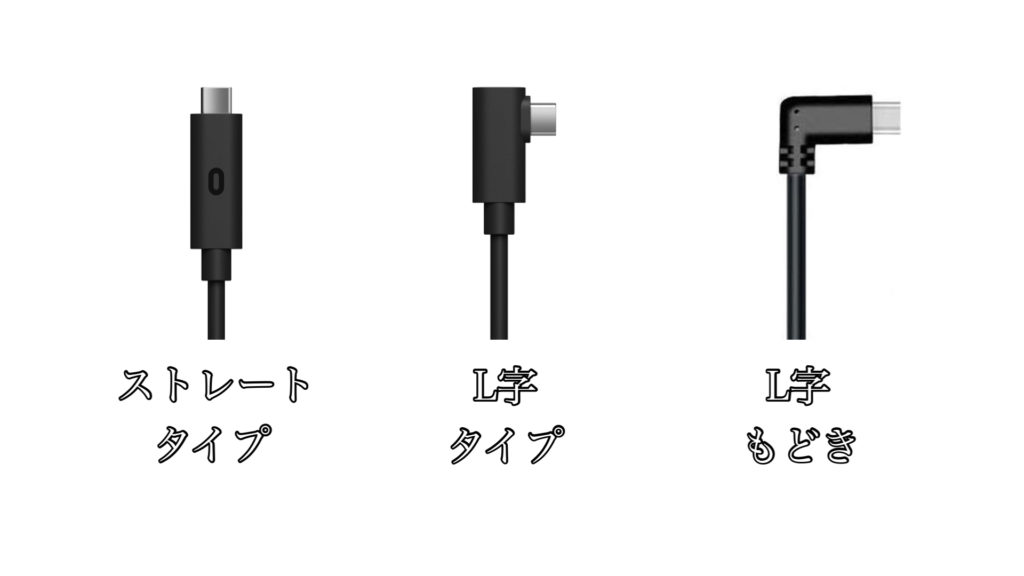
ストレートタイプは1番馴染み深いタイプのケーブルになります。
ですが今回はあまりお勧めしません。何故ならストレートタイプは少しケーブルが引っ張られた際にOculus Linkが途切れるという現象が良く起きるのです。
次にL字タイプは聞いたことある!ぐらいのケーブルになると思います。
今回はこのL字タイプを推奨します。何故ならストレートタイプで起きるケーブルが引っ張られた際にOculus Linkが途切れることがほぼなく、かなり安定して接続することができます。ただひとつ困ることはOculus Quest2とPCを接続した際に自身の背後にPCが来るようになるという点です。(画像参照)
最後にL字もどきですが、これは私が勝手に名付けたので馴染みはないと思います。
このケーブルの特徴は曲がってるからL字タイプじゃん!って思ったらストレートタイプと同じケーブルが引っ張られた際にOculus Linkが途切れるという現象が起きるだけではなく、Oculus Quest2とPCを接続した際に自身の背後にPCが来るようになるという点という2つのタイプのデメリットを持ち合わせた最悪な形状をしています。
おすすめのケーブル
【無難】ストレートタイプ
・Anker USB 3.0 Type A to C ケーブル PowerLine 3m
【推奨】L字タイプ(6mは非推奨 下記にて解説有り)
・aceyoon USB 3.1 Type A to C ケーブル L字 ナイロン編み 3m
・CLEEFUN USB 2.0 Type C to C ケーブル L字 ナイロン編み 5m
・CLEEFUN USB 2.0 Type C to C ケーブル L字 ナイロン編み 8m
【絶対買うな】L字もどき
・警告を無視してまでこのリンクをクリックすると言うのかね?
どのケーブルを買う場合でも合わせて買いたい延長ケーブルを紹介!

延長ケーブルと書くと語弊があるが、USB3.0は規格の仕様上3mよりも長いケーブルを使用すると転送速度が低下(不安定)になる可能性があります。
そこでリピーターケーブルと呼ばれる延長ケーブルを使用することで、転送速度の低下(不安定)になる可能性をほぼ0にすることができます。
L字タイプの推奨商品に6m版もありますが、接続の安定性が保証できないので今回は非推奨とさせていただきます。(レビューにはOculus Linkでの利用が出来たとの報告もあるので購入の際は自己責任でお願いします。)
・UGREEN USB 3.0 Type A to A リピーターケーブル 5m
無線接続 Air Link & VirtualDesktop
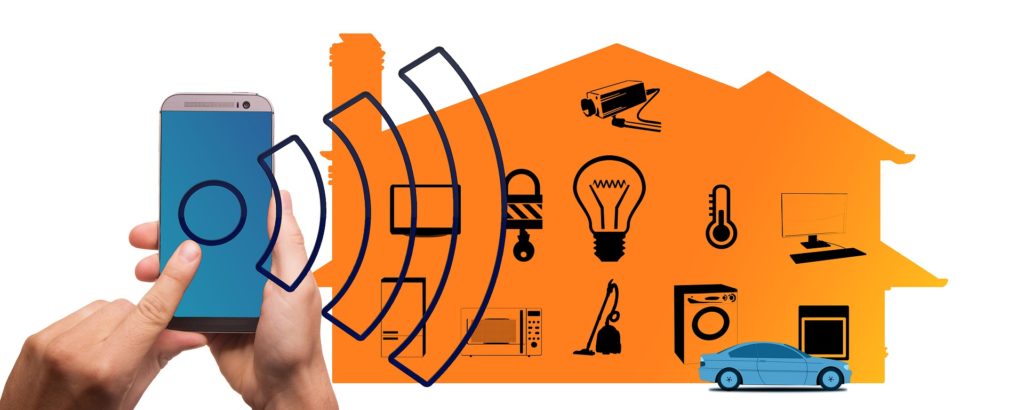
まず初めに無線接続には回線速度が最低でも100Mbps必要になります。
スマートフォンでこちらのサイトで計測をお願いします。( Fast.com )
200Mbps以上の数値が出た方は無線接続をお勧めします。
Air Link と VirtualDesktopの違い
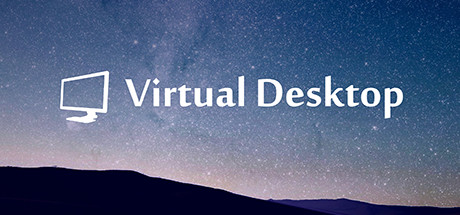
Air LinkはOculus社の公式無線接続機能で、VirtualDesktopはOculusStoreにて購入できる有料のアプリケーションになります。
1番大きな違いとして挙げられるのは、PCとの接続が切れた時の挙動の違いです。
Air Linkの場合、接続が切れた場合SteamVRを再起動し、プレイしていたゲームを再起動してようやく使用が再開できる状態になります。
VirtualDesktopの場合、接続が切れた場合VirtualDesktopの画面に戻され再接続が完了したら左手のコントローラーのメニューボタンを2回素速く押すだけで使用が再開できる状態になります。
どちらを選択するかはあなた次第ですが、私はVirtualDesktopをお勧めします。
無線接続と有線接続の違い
コードが有るか無いかが1番大きな違いになりますが、次に大きな違いは連続プレイ時間です。有線接続での連続プレイ時間は約7時間に対し無線接続の場合約2時間になります。
そこであったら便利なものを紹介していきます。
無線接続であったら便利なグッズ

充電用モバイルバッテリー
・Anker PowerCore Slim 10000mAh PD対応 20W
充電用ケーブル 1m【接続元 モバイルバッテリー】
・UGREEN USB2.0 Type C L字 ケーブル PD対応 60W
充電器
・Anker PowerPort III 65W Pod Lite PD対応 65W
充電用ケーブル 3m【接続元 充電器】
・UGREEN USB2.0 Type C L字 ケーブル PD対応 60W
モバイルバッテリーを2つ買って常時充電し続けるサイクルを使う方法もあります。
あくまで体感ですが、20W以上の電源に接続していればプレイし続けることができます。

131件のコメント
ピンバック:
ピンバック:
ピンバック:
ピンバック:
ピンバック:
ピンバック:
ピンバック:
ピンバック:
ピンバック:
ピンバック:
ピンバック:
ピンバック:
ピンバック:
ピンバック:
ピンバック:
ピンバック:
ピンバック:
ピンバック:
ピンバック:
ピンバック:
ピンバック:
ピンバック:
ピンバック:
ピンバック:
ピンバック:
ピンバック:
ピンバック:
ピンバック:
ピンバック:
ピンバック:
ピンバック:
ピンバック:
ピンバック:
ピンバック:
ピンバック:
ピンバック:
ピンバック:
ピンバック:
ピンバック:
ピンバック:
ピンバック:
ピンバック:
ピンバック:
ピンバック:
ピンバック:
ピンバック:
ピンバック:
ピンバック:
ピンバック:
ピンバック:
ピンバック:
ピンバック:
ピンバック:
ピンバック:
ピンバック:
ピンバック:
ピンバック:
ピンバック:
ピンバック:
ピンバック:
ピンバック:
ピンバック:
ピンバック:
ピンバック:
ピンバック:
ピンバック:
ピンバック:
ピンバック:
ピンバック:
ピンバック:
ピンバック:
ピンバック:
ピンバック:
ピンバック:
ピンバック:
ピンバック:
ピンバック:
ピンバック:
ピンバック:
ピンバック:
ピンバック:
ピンバック:
ピンバック:
ピンバック:
ピンバック:
ピンバック:
ピンバック:
ピンバック:
ピンバック:
ピンバック:
ピンバック:
ピンバック:
ピンバック:
ピンバック:
ピンバック:
ピンバック:
ピンバック:
ピンバック:
ピンバック:
ピンバック:
ピンバック:
ピンバック:
ピンバック:
ピンバック:
ピンバック:
ピンバック:
ピンバック:
ピンバック:
ピンバック:
ピンバック:
ピンバック:
ピンバック:
ピンバック:
ピンバック:
ピンバック:
ピンバック:
ピンバック:
ピンバック:
ピンバック:
ピンバック:
ピンバック:
ピンバック:
ピンバック:
ピンバック:
ピンバック:
ピンバック:
ピンバック:
ピンバック:
ピンバック:
ピンバック:
ピンバック: